Урок 3. Установка плагина Yoast
Третьим шагом у нас будет установка SEO плагина Yoast. Это важно сделать именно сейчас, так как при написании статей и их продвижении его помощь значительна. В настройках плагина мы установим многие значения, скажем, так в одном месте.
Здесь я покажу как использую премиум версию плагина. Эту версию я покупал на одном специальном сайте. Она чистая и работает. Единственный недостаток: в админ панели будет висеть сообщение, что вам необходимо активировать лицензию. Я не хочу платить за то, чтобы это сообщение ушло. А сам плагин работает без проблем на многих моих сайтах. В будущем, если ваш проект будет успешным, конечно лучше решить этот вопрос.
Итак, в админ панели выбираем Плагины — Добавить новый — Загрузить. Так как плагин у меня есть, я указываю место на диске где он у меня сохранён и загружаю его. После загрузки Активировать

Появится информационное сообщение, что плагин активирован.

Плагин просит чтобы вы его активировали. Пока ничего не делаем. К теме активации плагина мы больше не вернёмся.
В админ панели у вас появилась новая строчка SEO

Нажимаем на SEO. Выбираем Заголовки и метаданные

Здесь вам нежно выбрать разделитель, который будет разделять в поисковике название вашей статьи и название сайта. Например, если вы выберите разделитель | то ваша статья или запись в поисковике будет выглядеть примерно так: Название статьи | название сайта. Вот пример

В вкладке Архивы выбираем Архивы автора и отключаем Meta Robots

Отключаем Архивы по дате

Сохраняем изменения.
Переходим в вкладку Другое. Здесь отключаем Подстраницы архивов и сохраняем изменения.

Настройка плагина закончена. Теперь можно приступать к настройке самого сайта.

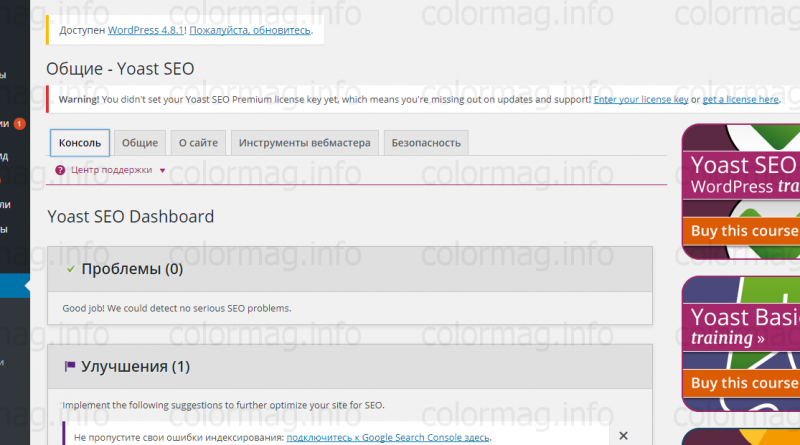
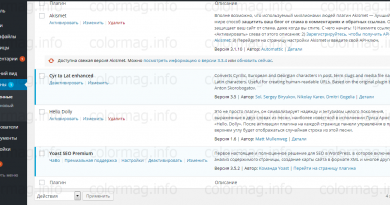
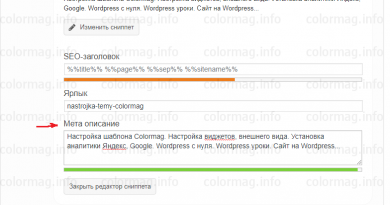
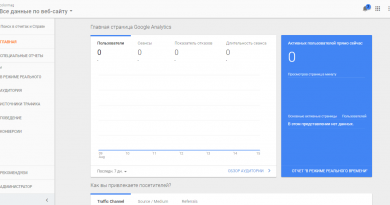
Добавитье пожалуйста как работать с тегами/ местами к страницам/постам